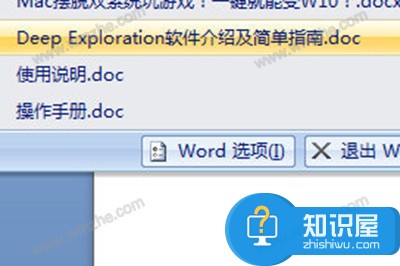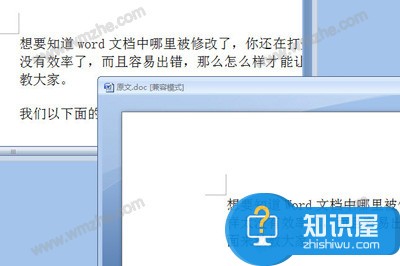EXCEl文档中将多张工作表合并转换成一个PDF文档的图文教程
发布时间:2017-06-02 17:40:47作者:知识屋
我们在进行excel表格操作的过程中,有时需要将一个工作表转换成pdf文档,这个没什么难度。如果是将多个工作表一次性转化为一个PDF文件,该如何操作呢?今天,小编就教大家在Excel中进行多张工作表转化为一个PDF文件的方法。
EXCEL中如何将多个工作表转换成一个PDF文档?
1、首先,这里需要进行一个处理,否则打印成的pdf会很乱,设置方式为点击“打印预览”
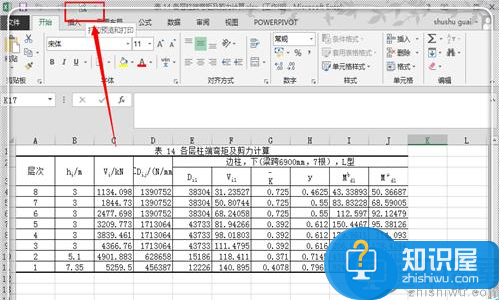
2、然后进行调整,每一页在打印打印页面范围内,调整完毕才可以接着下方的操作,如果这里没有调整好,打印出来的pdf是会乱的。
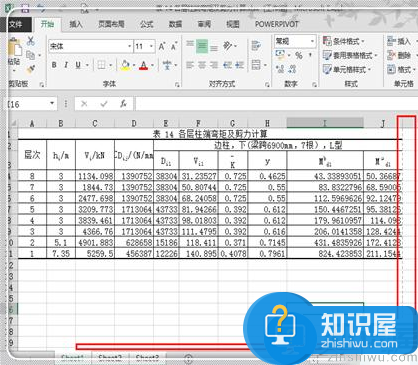
3、调整完毕,点击先选中一个工作表,然后安装ctrl,使用鼠标点击剩下的工作表,将其全部选中。
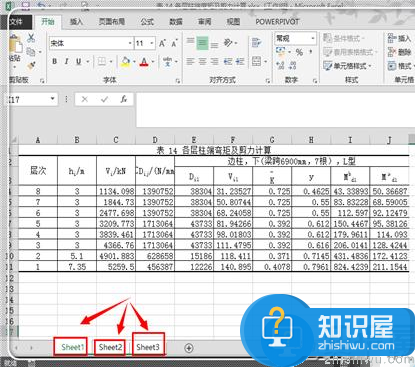
4、然后点击左上角的“文件”,进入到文件栏目。

5、点击“文件”栏目下的“另存为”,进入另存界面。
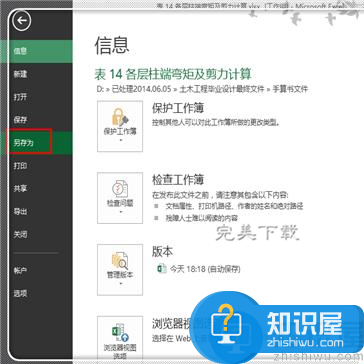
6、点击“计算机”,将其另存到计算机中。
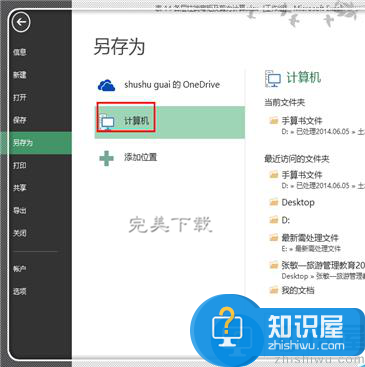
7、这里的保存类型找到并选择为“pdf”格式,然后点击右下角的“确定”。
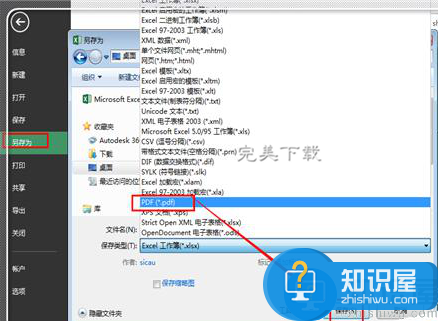
8、很快就转化完毕,这时候打开pdf文件,可以看见,所有的工作表都打印到了一个pdf文件中(下载打印软件,访问http://www.wmzhe.com/heji/dayinruanjian/)。
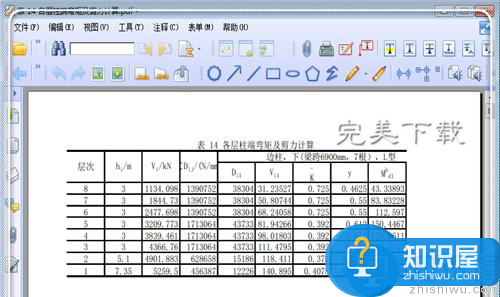
以上就是“EXCEL中如何将多个工作表转换成一个PDF文档”的方法介绍,希望对大家有所帮助。
相关知识
软件推荐
更多 >-
1
 一寸照片的尺寸是多少像素?一寸照片规格排版教程
一寸照片的尺寸是多少像素?一寸照片规格排版教程2016-05-30
-
2
新浪秒拍视频怎么下载?秒拍视频下载的方法教程
-
3
监控怎么安装?网络监控摄像头安装图文教程
-
4
电脑待机时间怎么设置 电脑没多久就进入待机状态
-
5
农行网银K宝密码忘了怎么办?农行网银K宝密码忘了的解决方法
-
6
手机淘宝怎么修改评价 手机淘宝修改评价方法
-
7
支付宝钱包、微信和手机QQ红包怎么用?为手机充话费、淘宝购物、买电影票
-
8
不认识的字怎么查,教你怎样查不认识的字
-
9
如何用QQ音乐下载歌到内存卡里面
-
10
2015年度哪款浏览器好用? 2015年上半年浏览器评测排行榜!